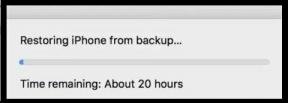Kako popraviti izvorno kodo napake 327683: 0
Vodnik Za Odpravljanje Težav / / August 04, 2021
Oglasi
Začetek, Izvor je ena izmed priljubljenih in pogosto uporabljanih digitalnih distribucijskih platform po vsem svetu, ki jo je za nakup in igranje video iger razvil EA (Electronic Arts). Origin ponuja tudi lastnega igralnega odjemalca za računalnike z operacijskim sistemom Windows, Mac in mobilne platforme. EA je platformo Origin objavil že leta 2011 in ponuja ekskluzivne igre Electronic Arts za računalniške igralce. Čeprav Origin ponuja izboljšave zmogljivosti in igralne funkcije, nekateri nesrečni uporabniki med namestitvijo posodobitve doživljajo kodo napake 327683: 0. Če ste tudi vi eden izmed bolnikov, si oglejte ta vodnik za odpravljanje težav, da ga odpravite.
Ta posebna koda napake se večinoma pojavi med nameščanjem prenesenih iger prek odjemalca Origin na osebni računalnik / prenosni računalnik. To se lahko zgodi iz več razlogov, kot so zastareli odjemalec Origin, težave z varnostjo sistema Windows, težave s protivirusnimi programi drugih proizvajalcev, težave s predpomnilnikom Origin itd. Zdaj se lahko brez izgube časa pomaknete navzdol in sledite vsem možnim načinom za odpravo kode napake 327683: 0 v računalniku.

Kazalo
-
1 Kako popraviti izvorno kodo napake 327683: 0
- 1.1 1. Znova se prijavite v svoj izvorni račun
- 1.2 2. Onemogočite požarni zid Windows Defender
- 1.3 3. Onemogočite protivirusni program tretjih oseb
- 1.4 4. Izklopite varnostno zaščito sistema Windows
- 1.5 5. Počisti predpomnilnik izvora
- 1.6 6. Znova namestite Origin
Kako popraviti izvorno kodo napake 327683: 0
Tu so navedeni koraki za onemogočanje požarnega zidu Windows Defender, koraki za onemogočanje protivirusnih programov drugih proizvajalcev, čiščenje predpomnilnika Origin, ponovna prijava v račun Origin, ponovna namestitev Origin itd.
Oglasi

1. Znova se prijavite v svoj izvorni račun
S ponovno prijavo v odjemalca Origin lahko odpravi določeno napako, povezano z namestitvijo iger ali posodobitev. Zato vam priporočamo, da se najprej odjavite iz računa EA in nato znova prijavite vanj. Storiti to:
- Odprite svoj Izvorni odjemalec > Kliknite Izvor v zgornjem levem kotu.
- Kliknite na Odjava > Ko končate, vnesite svoj poverilnice za prijavo.

- Kliknite, da izberete 'Ostani prijavljen' potrditveno polje.
- Zadel Prijava da se znova prijavite v svoj račun EA.
- Zdaj lahko poskusite prenesti ali namestiti igre, da preverite, ali težava še vedno obstaja.
2. Onemogočite požarni zid Windows Defender
Požarni zid Windows Defender večinoma preprečuje dohodne ali odhodne povezave za vzdrževanje varnostnih ukrepov, tako kot protivirusni program. V tem primeru morate začasno onemogočiti zaščito požarnega zidu, da preverite, ali vam to ustreza.
- Kliknite na Meni Start (Pritisnite tipko Windows).
- Zdaj vnesite Požarni zid Windows Defender in ga kliknite v rezultatu iskanja.
- Kliknite na Požarni zid Windows Defender da ga odprete.

Oglasi
- Kliknite na Vklopite ali izklopite požarni zid Windows Defender iz levega podokna.

- Nato izberite Izklopite požarni zid Windows Defender (ni priporočljivo) za oba Javno in Zasebno opcije.
- Ko je izbrana, kliknite na v redu da shranite spremembe.
- Na koncu poskusite zagnati odjemalca Origin in preverite, ali vas koda napake 327683: 0 moti ali ne.
Preberi več:Popravek: Epic Games Store se je zataknil pri "Prosimo, počakajte, da namestimo Origin"
3. Onemogočite protivirusni program tretjih oseb
Ni treba posebej poudarjati, da če v sistemu Windows uporabljate katerega koli protivirusnega programa tretje osebe Nato ga za nekaj časa popolnoma izklopite, da preverite, ali je bila težava odpravljena ali ne. Če vam to pomaga, pomeni, da ima odjemalec Origin kakršen koli spor zaradi protivirusnega programa, ki je morda že blokiral katero koli datoteko ali povezavo. Samo izklopite sprotno zaščito, spletni filter, zaščito pred posegi itd. Končno začasno izključite način popolne zaščite.
4. Izklopite varnostno zaščito sistema Windows
Tako kot neodvisni protivirusni program, če v računalniku / prenosnem računalniku uporabljate privzeto varnostno zaščito sistema Windows, v svojih nastavitvah izklopite sprotno zaščito. Če želite to narediti:
Oglasi
- Pritisnite Windows + I tipke za odpiranje Nastavitve sistema Windows meni.
- Kliknite na Posodobitve in varnost > Kliknite Varnost sistema Windows iz levega podokna.

- Zdaj kliknite Zaščita pred virusi in grožnjami iz desnega okna.
- Kliknite na Upravljanje nastavitev Iz Nastavitve zaščite pred virusi in grožnjami.
- Preprosto ugasni Zaščita v realnem času preklopite s klikom nanjo.
- Zahtevali boste, da potrdite nalogo prek UAC. Kliknite na Da potrditi.
Na koncu lahko preverite, ali je bila koda napake izvora 327683: 0 popravljena ali ne. Če še vedno vztraja, sledite naslednji metodi.
5. Počisti predpomnilnik izvora
Tako kot drugi programi odjemalec Origin tudi začasno datoteko shrani v sistem, ki je znan kot datoteke predpomnilnika. Te datoteke predpomnilnika so uporabne za pravilno shranjevanje podatkov za seje prijave ali podatke igre. Toda če se datoteke predpomnilnika poškodujejo ali manjkajo, lahko program začne nepričakovano delovati. Zato morate počistiti starejše datoteke predpomnilnika odjemalca Origin, da odpravite več težav.
- Popolnoma zapustite odjemalca Origin in pritisnite Ctrl + Shift + Esc, da odprete upravitelja opravil.
- Kliknite zavihek Procesi> Izberite naloge, povezane z odjemalcem Origin, in enega po enega kliknite End Task (če obstaja).
- Zdaj pritisnite Windows + R tipke za odpiranje Teči pogovorno okno.
- Tip % ProgramData% / Origin in pritisnite Enter.

- Odpre se mapa s podatki programa Origin> Izbriši vse datoteke v tej mapi razenLocalContent.
- Pritisnite Windows + R tipke za odpiranje Teči znova pogovorno okno.
- Tip %Podatki aplikacije% in pritisnite Enter.
- Pomaknite se do Gostovanje mapa> izberite Izvorna mapa in ga izbrišite.
- Ko končate, se vrnite in odprite Lokalno mapo.
- Izbriši Izvorna mapa tukaj.
- Na koncu znova zaženite računalnik> Odprite odjemalca Origin> Prijavite se v svoj račun EA.
6. Znova namestite Origin
Če vam nobena metoda ni uspela, odstranite odjemalca Origin iz računalnika in ga znova namestite. Prenesite najnovejšo različico zaganjalnika z uradnega spletnega mesta Origin. Pričakuje se, da lahko včasih popolnoma sveža namestitev programa odpravi več konfliktov, napak, napak itd. Storiti to:
- Prepričajte se, da je odjemalec Origin zaprt in ne deluje v ozadju.
- Kliknite na Meni Start > Tip Nadzorna plošča in ga kliknite v rezultatu iskanja.
- Zdaj kliknite Odstranite program > Poiščite odjemalca Origin in desni klik na njem.

- Izberite Odstrani > Če vas računalnik pozove, kliknite Da za potrditev naloge.
- Sledite navodilom na zaslonu, da dokončate postopek odstranitve.
- Ko končate, preprosto znova zaženite računalnik.
- Nato pojdite na to povezavo za prenos najnovejšo različico odjemalca Origin za vaš Windows.
- Ko ga prenesete, zaženite namestitveni program in sledite navodilom na zaslonu, da ga popolnoma namestite.
- Nazadnje se prijavite v svoj obstoječi račun EA> Poskusite prenesti ali namestiti katero koli igro in preveriti, ali dobite kodo napake izvora 327683: 0 ali ne.
To je to, fantje. Predvidevamo, da se vam je ta vodnik zdel zelo koristen. Vprašajte v spodnjem komentarju.